Squarespace'te Google Formları Gömme
- Google Formunuzu oluşturun ve özelleştirin
- Yerleştirme kodunuzu alın
- Formu Squarespace sitenize ekleyin
Google Formlar, kullanıcı bilgileri toplamak için etkili bir yoldur. Aracın kullanımı kolaydır ve ihtiyaçlarınızı karşılamak için çeşitli özelleştirme özellikleri sunar. Ek olarak, Google Formlar’ın paylaşımı da kolaydır.
Business Insider’dan Chrissy Montelli yazısına göre, bir Google Formu paylaşmanın üç yolu vardır. İlki, Google Formlar içinde alıcılarla e-posta göndermektir. İkincisi, bağlantıyı kopyalayıp istediğiniz yere yapıştırmaktır ve üçüncüsü, bir web sitesine Google Form yerleştirmektir.
Bir Google Form’unu Squarespace’e nasıl gömeceğinizi öğrenmekle ilgileniyorsanız, okumaya devam edin. Adım adım ilerleyeceğimiz oldukça basit bir süreci gelin beraber inceleyelim:

Google Formlar için en iyi alternatifi mi arıyorsunuz?
Jotform’un tam özellikli form oluşturma çözümü mobil uyumludur ve sektörde en fazla entegrasyona sahiptir. Ödemeleri toplamak, iş akışlarını otomatikleştirmek, potansiyel müşterileri kazanmak ve daha fazlası için Jotform’u kullanın.
1. Google Formunuzu oluşturun ve özelleştirin
İlk adım formunuzu oluşturmaktır. Google Formlar sayfasına gidin ve ya yeni bir form oluşturun ya da mevcut bir şablon seçin. İhtiyaçlarınıza uygun sorular, görseller ve diğer öğeleri ekleyerek formunuzu özelleştirin.
2. Yerleştirme kodunu alın
Formunuzu oluşturduktan sonra, her forma özel oluşturulan yerleştirme kodunu almanız gerekir.
Formunuzun sağ üst köşesindeki Gönder butonuna tıklayın ve beliren seçenekler arasından yerleştirme seçeneğini (<> sembolüne benzeyen bir kısım) seçin. Bir kutu içinde bazı kodlar belirecektir — bu kodu kopyalayın, daha sonra bu koda ihtiyacımız olacak.
3. Formu Squarespace sitenize ekleyin
Yerleştirme kodunuzu kopyaladığınıza göre formu Squarespace sitenize ekleme vakti geldi. Formu eklemek istediğiniz sayfaya gidin ve formun görünmesini istediğiniz alana tıklayın. Oradan, menüden Kod seçeneğini seçin.
Kodunuzu yapıştırabileceğiniz yeni bir pencere açılacak. Kodunuzu yapıştırdıktan sonra, Uygula ve ardından değişikliklerinizi kaydet üzerine tıklayın.
İşte bu kadar! Artık Squarespace sitenize tamamen işlevsel bir Google Form yerleştirilmiş olmalı.
Squarespace’te Google Form Yerleştirme için En İyi Uygulamalar
Google Form’u Squarespace’e yerleştirmek yeterince basit olsa da, bunu yaparken aklınızda tutmanız gereken bazı uygulamalar vardır.
Uygun bir yerleşim seçin
Formunuzun yerleşiminin web sayfanızın bağlamı içinde mantıklı olduğundan emin olun. Kullanıcıların kolayca görebileceği bir alana yerleştirin, ancak sayfadaki diğer içerikleri gölgede bırakacak kadar belirgin bir nokta seçmeyin.
Formunuzun amacıyla ilgili olarak onu nereye yerleştireceğinizi seçerken bunu göz önünde bulundurun. İletişim formları gibi bazı formlar en iyi bir web sayfasının sonunda yer alır. Sipariş formları gibi diğerleri ise sayfanın daha üst kısmında daha iyi yerleştirilebilir.
Renkleri özelleştirin
Google Formunuz, mümkün olan yerlerde web sitenizin markalamasına uymalıdır.
How-To Geek’ten teknoloji yazarı Vann Vicente, Google Formlar içinde çeşitli özelleştirme seçenekleri olduğunu belirtiyor. Google Formlar şablonlarından birini kullanabilir, arka plan ve tema renklerini değiştirebilir, başlık resmini özelleştirebilir ve Google Formlar’da yazı tipini değiştirebilirsiniz.
Formunuzu paylaşmadan önce test edin
Herhangi bir şeyi online yayınlamadan önce test etmek daima iyi bir uygulamadır. Alıcıların formunuzu doğru bir şekilde kullanabildiklerinden ve yanıtlar geldiğinde Google’ın doğru e-posta adresine bildirim gönderdiğinden emin olun.
Form yerleştirme için neden Jotform harika bir seçenek?
Google Formlar, formları Squarespace’e gömmeyi kolaylaştıran tek çevrimiçi form aracı değil. Jotform ile aklınıza gelebilecek herhangi bir türde form oluşturmak için 10.000’den fazla ücretsiz şablon kullanabilir ve ardından çeşitli yöntemlerle formunuzu web sitenize gömebilirsiniz.
Jotform’ları WordPress ve Wix gibi web sitesi oluşturuculara kolayca gömebilirsiniz. WordPress gibi bazı durumlarda, formunuzu gömmeyi daha da kolaylaştırmak için özel bir eklenti bile vardır.
Jotform formları, Google Formlar’a göre anlamlı derecede daha özelleştirilebilirdir. Bu, formunuzun markalamasını web sitenize mükemmel bir şekilde uyarlayabileceğiniz ve formunuzu müşteri ilişkileri yönetimi (CRM) sistemi veya e-posta pazarlama aracı gibi favori araçlarınızdan 100’den fazla ile entegre edebileceğiniz anlamına gelir. Hatta online ödemeler toplamak için bile kullanabilirsiniz.
Google Formlar’ın yeteneklerini aşan online formlara ihtiyacınız varsa, Jotform’u deneyin.
Fotoğraf Daniel Thomas tarafından, Unsplash‘te


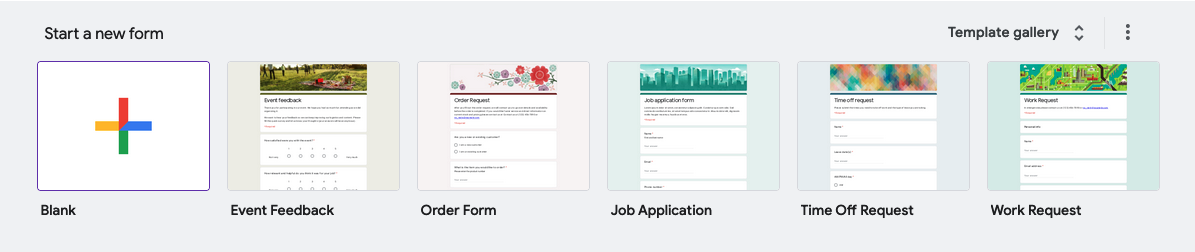
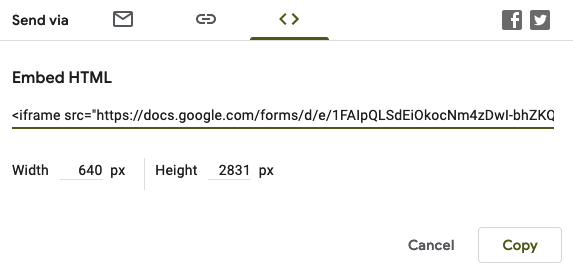
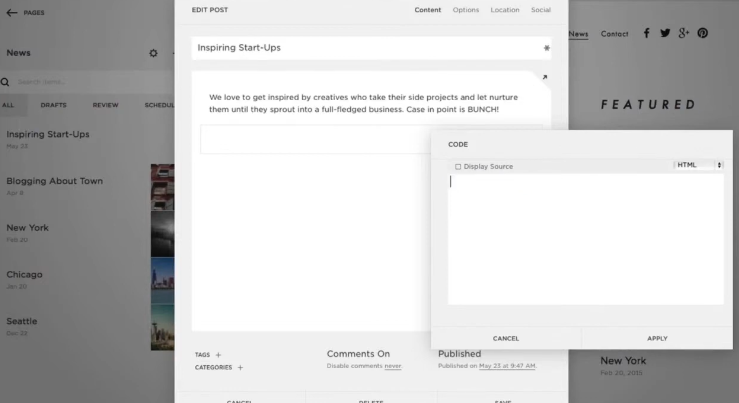












Yorum Gönder: